Si usted es un vlogger o fotógrafo profesional, probablemente sepa que Akaso es una de las marcas de cámaras de acción más asequibles .
A pesar del bajo precio, estas cámaras de alta resolución tienen una calidad de construcción sólida y le permiten grabar videos y capturar imágenes fijas prácticamente en cualquier lugar.
Las cámaras Akaso tienen características impresionantes, que incluyen grabación de video 4K, estabilización de imágenes, impermeabilización, capacidad de pantalla táctil, controles de voz, duración de la batería notable y, lo más importante, están habilitados para Wi-Fi .
Puede conectar su cámara a un punto de acceso Wi-Fi y subir o compartir sus fotos y videos en tiempo real.
Pero por mucho que las cámaras Akaso son compatibles con Wi-Fi , activar la cámara y el Wi-Fi no es tan sencillo como parece.
Esta guía explica cómo conectar su cámara Akaso a Wi-Fi . También aprenderá cómo solucionar problemas y solucionar cualquier problema de conectividad posibles.
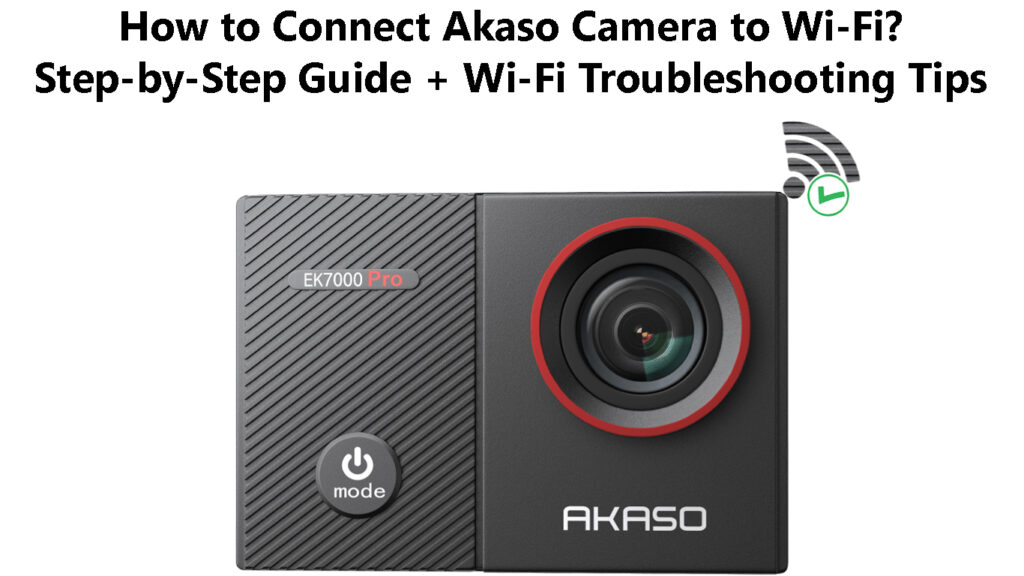
Activando tu cámara Akaso
La primera vez que alimenta su cámara Akaso, debe activarla antes de conectarla a Wi-Fi.
Aquí están los pasos:
- Mantenga presionado el botón de encendido durante 3 segundos para encender la cámara
- Seleccione su idioma preferido la primera vez que enciende la cámara
- Ajuste la hora y la fecha
- Una guía aparecerá en la pantalla de la cámara con instrucciones de configuración
- Lea y siga las instrucciones de configuración en la pantalla
- Encienda Wi-Fi en su teléfono inteligente o dispositivo móvil
- Descargue e instale la aplicación Akaso Go en su teléfono inteligente para activar su cámara
La aplicación Akaso Go está disponible en Google Play y App Store . La aplicación le permite controlar su cámara desde una distancia, imágenes de reproducción, disparar imágenes difíciles de alcanzar y obtener una vista previa de sus disparos, entre otras funciones.
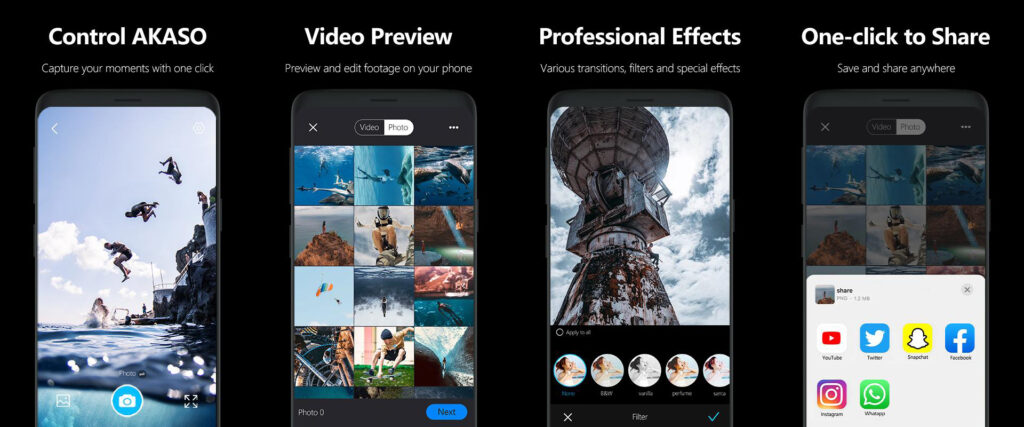
- Inicie la aplicación Akaso Go en su teléfono inteligente
- Toque el dispositivo (la aplicación buscará cámaras Akaso compatibles cerca)
- Toque Conectar junto a su cámaras
- Toque para conectarse para conectarse a su red Wi-Fi
- Espere unos segundos para que su teléfono inteligente se conecte a su cámara Akaso
- Tu cámara Akaso ahora está activada
Nota: Wi-Fi generalmente está activo de forma predeterminada durante el proceso de activación (la primera vez que inicia su cámara). Permanecerá encendido durante 5 minutos antes de desconectarse automáticamente. Debe conectar su teléfono a la cámara dentro de este período, o es posible que tenga que encender Wi-Fi manualmente.
Activar la cámara Akaso y conectarla a Wi-Fi
Conectando la cámara Akaso a Wi-Fi
Las últimas cámaras Akaso son compatibles con Wi-Fi, lo que le permite conectar el dispositivo a Internet a través de su teléfono inteligente.
Conectar su cámara Akaso a Wi-Fi le permite:
- Compartir y subir fotos a su espacio web o redes sociales
- Transferir archivos a otros dispositivos inteligentes dentro de la red
- Transmitir imágenes de video a través de Internet
- Controlar la cámara con otro dispositivo compatible
- Ver imágenes y imágenes en una pantalla más grande
Después de activar su cámara Akaso, conectarla a Wi-Fi no tiene que ser complicada.
Aquí están los pasos:
- Encienda Wi-Fi en su teléfono inteligente o dispositivo móvil
- Encender la cámara presionando y manteniendo presionado el botón de encendido durante 3 segundos
- Deslizar hasta la configuración general
- Toque las preferencias
- Toque la conexión inalámbrica para encenderla
- Ir a la información de la cámara
- La siguiente pantalla mostrará su nombre Wi-Fi (SSID) y contraseña
- Su cámara se conectará automáticamente a su red Wi-Fi
Alternativamente:
- Encienda Wi-Fi en su teléfono inteligente o dispositivo móvil
- Encender la cámara presionando y manteniendo presionado el botón de encendido durante 3 segundos
- Deslizar hasta la configuración general
- Toque el icono Wi-Fi/inalámbrico en la cámara
- Vaya a la aplicación Akaso Go en su dispositivo móvil
- Toque Agregar dispositivo/cámara en la aplicación Akaso Go
- Seleccione la cámara que desea conectarse a Wi-Fi de la lista
- Su teléfono inteligente buscará la cámara Akaso seleccionada
- Toque Conectar junto a la cámara seleccionada
- Toque Únase en la siguiente pantalla
- Toque conectar para conectar su cámara Akaso a Wi-Fi
Nota: Para las cámaras Akaso más antiguas como Brave 4, puede habilitar y deshabilitar Wi-Fi presionando y manteniendo presionado el botón del obturador durante unos segundos hasta que la luz indicadora inalámbrica se encienda.
Lectura recomendada:
- ¿Google Fi se conecta automáticamente a Wi-Fi? (¿Cómo conectarse automáticamente a Wi-Fi cuando se usa Google FI?)
- ¿Cómo conectar la tableta Samsung al Hotel Wi-Fi? (3 métodos para conectar su tableta Samsung al hotel Wi-Fi)
- ¿Cómo iniciar sesión en la red Wi-Fi pública a través de Safari? (Siga estas instrucciones)
Algunos modelos requieren que presione el botón de flecha hacia arriba en el costado de la cámara para activar Wi-Fi.
Conectando cámaras Akaso mayores a su teléfono a través de Wi-Fi
Solución de problemas de problemas de conexión Wi-Fi en cámaras Akaso
Su cámara Akaso podría tener problemas para conectarse a Wi-Fi debido a varias razones, como:
1. Cámara no activada
La primera vez que inicia su cámara Akaso, debe activarla antes de conectarla a Wi-Fi.
La cámara puede tener problemas para conectarse a Wi-Fi si no la activa adecuadamente.
Afortunadamente, el procedimiento para activar una nueva cámara Akaso es sencillo, como se explica en las secciones anteriores.
2. Datos móviles activos
Puede enfrentar desafíos que conectan su cámara Akaso a Wi-Fi debido a una configuración de datos móviles activos.
Algunas cámaras Akaso no pueden conectarse a Wi-Fi a través de la aplicación Akaso GO si los datos celulares y el Wi-Fi están activos al mismo tiempo .
Los datos celulares pueden interferir con su conexión Wi-Fi, o su dispositivo móvil podría priorizar los datos móviles a través de Wi-Fi, lo que lleva a problemas de conectividad.
3. Firmware obsoleto
Es posible que su cámara Akaso no se conecte a Wi-Fi o tenga problemas de conectividad debido al firmware o controladores anticuados .
Como la mayoría de los dispositivos inteligentes, debe considerar actualizar el firmware de sus cámaras cada vez que hay una nueva actualización disponible.
Puede consultar el sitio web oficial de Akaso o el centro de soporte para obtener noticias sobre actualizaciones de firmware para su modelo de cámara en particular.
A veces, es posible que deba descargar los archivos de firmware en su PC antes de transferirlos a su cámara para su instalación.
Actualización de firmware en la cámara Akaso Brave 8
Conclusión
Ya sea que sea un vlogger aficionado o un fotógrafo profesional, invertir en una cámara Wi-Fi como Akaso puede llevar sus habilidades de video y fotografía al siguiente nivel.
Estas cámaras están habilitadas para Wi-Fi, lo que le permite conectarse a Internet con la presentación de unos pocos botones.
Conectar su cámara Akaso a Wi-Fi abre oportunidades para que revise sus imágenes, comparta sus fotos y videos, cargue sus archivos a su espacio web, transfiera archivos a otros dispositivos y tenga un mejor control de su cámara.
Use nuestros consejos probados para conectar su cámara Akaso a Wi-Fi y solucionar problemas de posibles problemas de conectividad.
